- Teil 1. So übertragen Sie mit FoneLab HyperTrans Daten von einer SD-Karte auf ein anderes Android
- Teil 2. So übertragen Sie Daten von einer SD-Karte auf ein anderes Android mit einem USB-Kabel
- Teil 3. So übertragen Sie Daten von einer SD-Karte auf ein anderes Android mit einem Google-Konto
- Teil 4. Häufig gestellte Fragen zur Datenübertragung von einer SD-Karte auf ein anderes Android
Übertragen Sie Daten von iPhone, Android, iOS, Computer an einen beliebigen Ort ohne Verluste.
- Übertragen Sie Daten von einer Micro-SD-Karte auf ein anderes Android
- Übertragen von Bildern von einem Telefon auf ein anderes
- So übertragen Sie Fotos vom alten LG-Telefon auf den Computer
- So übertragen Sie Fotos von einem alten Samsung auf einen anderen Samsung
- Übertragen Sie Kontakte von Samsung auf das iPhone
- Übertragen Sie Daten von LG an Samsung
- Übertragen Sie Daten vom alten Tablet zum neuen
- Übertragen Sie Dateien von Android auf Android
- Übertragen Sie iCloud-Fotos auf Android
- Übertragen Sie iPhone Notes auf Android
- Übertragen Sie iTunes Music auf Android
Einfache Methoden zum Übertragen von Daten von einer SD-Karte auf ein anderes Android
 Geschrieben von Lisa Ou / 20. März 2023 09:00
Geschrieben von Lisa Ou / 20. März 2023 09:00 Mein altes Telefon beginnt aufgrund von unzureichendem Speicherplatz zu verzögern. Daher habe ich alle meine Dateien auf die SD-Karte verschoben, um zu verhindern, dass das Telefon vollständig stirbt. Ich habe bereits ein neues Android-Telefon mit größerem Speicherplatz gekauft und plane daher, meine Dateien zu übertragen. Ich weiß jedoch nicht, wie ich die SD-Karte auf ein neues Telefon übertragen kann. Bitte helfen Sie.
Verzögerungen sind ein häufiges Problem, wenn der Speicherplatz Ihres Telefons nicht mehr ausreicht. Dies liegt daran, dass die Dateien oder Apps, die Sie herunterladen, den Speicher Ihres Geräts verbrauchen und es überlasten. Dies führt natürlich zu einer langsamen und verzögerten Leistung des Telefons. Um dies zu umgehen, können Sie jederzeit eine SD-Karte verwenden, um das Gewicht Ihrer Daten zu teilen. Aber sobald Sie ein neues Telefon haben, ist es immer besser, die Dateien in Ihrem internen Speicher zu speichern, sodass Sie auch ohne die SD-Karte darauf zugreifen können. Daher benötigen Sie wahrscheinlich ein effektives Übertragungstool, um Ihre Daten sicher auf das neue Android-Telefon zu verschieben oder zu kopieren.
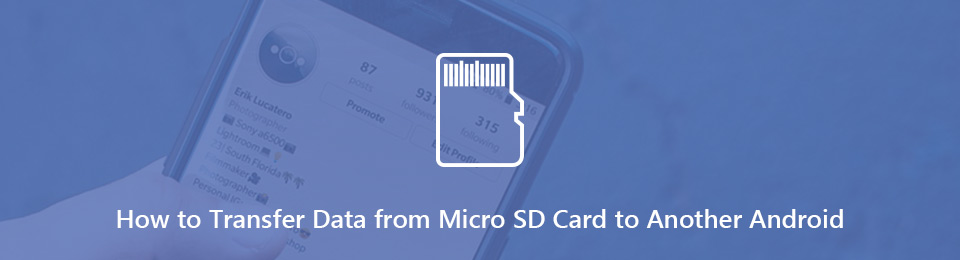
Mit der heutigen Technologie können Sie problemlos mehrere Programme und Techniken zum Übertragen von Dateien finden. Beachten Sie nur, dass Sie bei der Installation verschiedener Tools auf Ihrem Gerät schlau sein müssen. Sie können Ihnen entweder bei der Lösung des Problems helfen oder Ihr Gerät gefährden. Glücklicherweise sind die effizientesten und einfachsten bereits unten aufgeführt. Es spielt keine Rolle, ob Sie lieber eine Drittanbieter-App, ein USB-Kabel oder ein Google-Konto verwenden. In den folgenden Teilen werden verschiedene Optionen vorbereitet.

Führerliste
- Teil 1. So übertragen Sie mit FoneLab HyperTrans Daten von einer SD-Karte auf ein anderes Android
- Teil 2. So übertragen Sie Daten von einer SD-Karte auf ein anderes Android mit einem USB-Kabel
- Teil 3. So übertragen Sie Daten von einer SD-Karte auf ein anderes Android mit einem Google-Konto
- Teil 4. Häufig gestellte Fragen zur Datenübertragung von einer SD-Karte auf ein anderes Android
Teil 1. So übertragen Sie mit FoneLab HyperTrans Daten von einer SD-Karte auf ein anderes Android
Was die Funktionalität betrifft, FoneLab HyperTrans ist eines der führenden Programme, die Sie ausprobieren können. Dieses Tool ist wegen seiner Fähigkeit zur Übertragung auf viele Geräte gefragt. Dazu gehört auch das Verschieben Ihrer Dateien von einer SD-Karte auf ein anderes Android-Telefon. Es lässt dich Videos übertragen, Musikdateien, Bilder, Kontakte, Dokumente, Kontakte und mehr. Außerdem können Sie die Sicherheit Ihrer Daten garantieren, da es seine Arbeit effizient erledigen kann, ohne dass es zu Datenverlusten kommt. Als zusätzlichen Vorteil können Sie die Bonusfunktionen des Programms nutzen, einschließlich der HEIC-Bildkonverter. Mit dieser Funktion können Sie Ihre HEIC-Bildformate in JPG oder PNG konvertieren. Weitere Bonusfunktionen sind verfügbar, sobald Sie das Programm auf Ihrem Computer verwenden.
Übertragen Sie Daten von iPhone, Android, iOS, Computer an einen beliebigen Ort ohne Verluste.
- Verschieben Sie Dateien zwischen iPhone, iPad, iPod touch und Android.
- Importieren Sie Dateien von iOS nach iOS oder von Android nach Android.
- Verschieben von Dateien vom iPhone / iPad / iPod / Android auf den Computer.
- Speichern Sie Dateien vom Computer auf iPhone / iPad / iPod / Android.
Beachten Sie die folgenden einfachen Schritte, um zu erfahren, wie Sie Daten von einer SD-Karte auf ein anderes Telefon übertragen FoneLab HyperTrans:
Schritt 1Suchen Sie die FoneLab HyperTrans-Website, um die Programmdatei zu speichern, indem Sie das Häkchen setzen Free Download Tab. Nachdem Sie die heruntergeladene Datei geöffnet haben, erteilen Sie ihr die Erlaubnis, dass das Programmfenster angezeigt wird. Klicken Sie anschließend auf Installieren und warten Sie einen Moment, bis der Fortschrittsbalken vollständig ist. Dann ist es an der Zeit, das Übertragungstool auf Ihrem Computer zu starten.
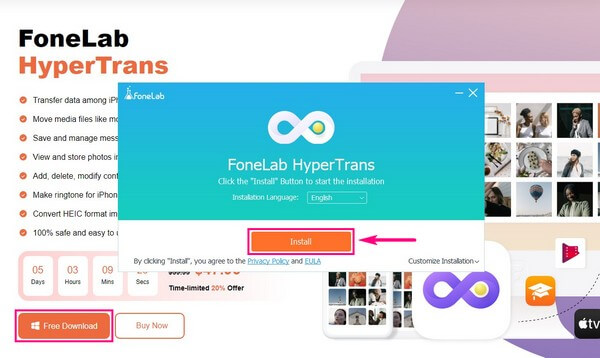
Schritt 2Legen Sie Ihre SD-Karte in ein funktionierendes Telefon ein und bereiten Sie Ihr anderes Android-Gerät vor, auf das Sie die Dateien übertragen möchten. Die primäre Schnittstelle von FoneLab HyperTrans fordert Sie auf, beide Geräte an den Computer anzuschließen. Sie können dafür das WLAN- oder USB-Kabel verwenden. Stellen Sie sicher, dass die MobieSync App zu installieren, sodass Sie den QR-Code damit scannen können, wenn Sie Wi-Fi wählen.
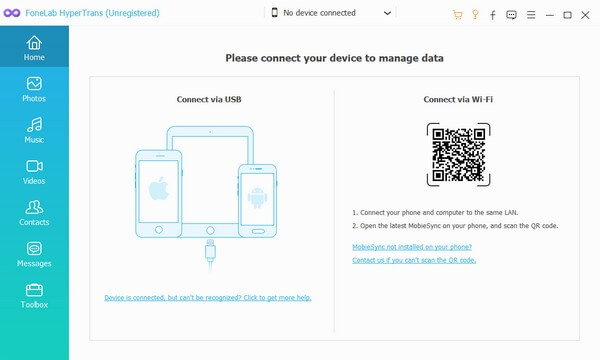
Schritt 3Wählen Sie als Nächstes das Gerät mit Ihrer SD-Karte als Quelltelefon aus, indem Sie auf die Pulldown-Leiste im oberen Teil klicken. Wenn Sie also im linken Bereich auf die Datentypen klicken, werden die Dateien der SD-Karte im rechten Teil der Benutzeroberfläche angezeigt. Wählen Sie alles aus, was Sie vom externen Speicher übertragen möchten.
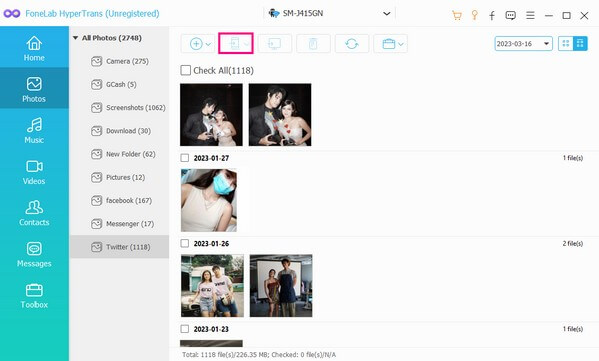
Schritt 4Wenn Sie alle ausgewählt haben, klicken Sie auf die Registerkarte mit dem Telefonsymbol auf den Schaltflächen unterhalb der Pulldown-Leiste. Wählen Sie das empfangende Telefon aus den verbundenen Geräten aus. Die von Ihnen ausgewählten Dateien von der SD-Karte werden dann auf das andere Android-Telefon übertragen.
Übertragen Sie Daten von iPhone, Android, iOS, Computer an einen beliebigen Ort ohne Verluste.
- Verschieben Sie Dateien zwischen iPhone, iPad, iPod touch und Android.
- Importieren Sie Dateien von iOS nach iOS oder von Android nach Android.
- Verschieben von Dateien vom iPhone / iPad / iPod / Android auf den Computer.
- Speichern Sie Dateien vom Computer auf iPhone / iPad / iPod / Android.
Teil 2. So übertragen Sie Daten von einer SD-Karte auf ein anderes Android mit einem USB-Kabel
Ein USB-Kabel ist eine der beliebtesten und einfachsten Möglichkeiten, Dateien zwischen verschiedenen Geräten zu übertragen. Damit können Sie Dateien direkt von einer SD-Karte auf Ihr Android-Telefon verschieben oder kopieren. Um dies zu verwenden, ist ein Computer erforderlich, um Ihre sendenden und empfangenden Telefone zu verbinden. Wenn Sie jedoch Ihre Kontakte, Nachrichten, Anrufprotokolle usw. auf Ihrem Telefon in die Übertragung einbeziehen müssen, ist dies nicht die geeignete Methode, da dies für Sie nicht möglich ist. Sie können die anderen in diesem Artikel ausprobieren.
Beachten Sie die folgenden einfachen Schritte, um die SD-Karte mit einem USB-Kabel auf ein neues Telefon zu übertragen:
Schritt 1Verbinden Sie das USB-Kabel mit eingesetzter SD-Karte mit Ihrem Telefon und stecken Sie dann das andere Ende in einen der USB-Anschlüsse des Computers. Erlauben Sie alle erforderlichen Berechtigungen, damit der Computer auf Ihre Telefon- und SD-Kartendaten zugreifen kann. Machen Sie dasselbe mit dem anderen Android-Telefon.
Schritt 2Gehen Sie zum Datei-Explorer und greifen Sie auf Ihre SD-Karte zu. Wählen Sie dort die Dateien aus, die Sie transportieren möchten. Sobald alles ausgewählt ist, klicken Sie mit der rechten Maustaste und wählen Sie Kopieren or Schneiden aus den erscheinenden Optionen.
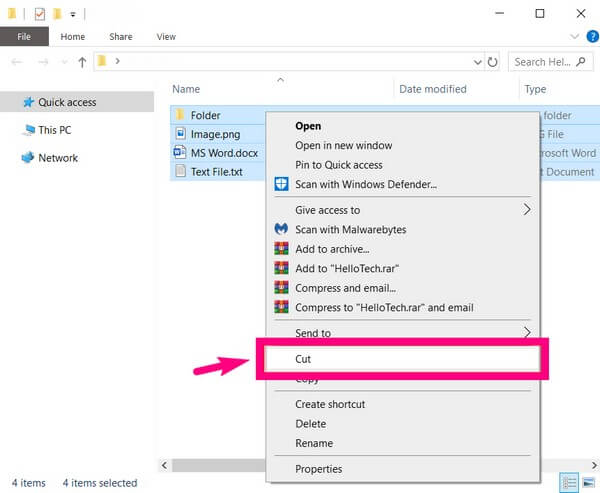
Schritt 3Greifen Sie schließlich auf Ihr anderes Android-Telefon zu und Pasta die Dateien in den von Ihnen gewählten Ordner. Ihre Daten werden dann für einige Augenblicke übertragen.
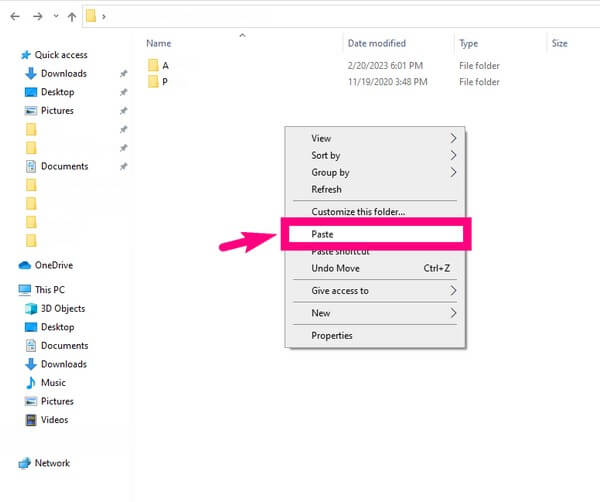
Übertragen Sie Daten von iPhone, Android, iOS, Computer an einen beliebigen Ort ohne Verluste.
- Verschieben Sie Dateien zwischen iPhone, iPad, iPod touch und Android.
- Importieren Sie Dateien von iOS nach iOS oder von Android nach Android.
- Verschieben von Dateien vom iPhone / iPad / iPod / Android auf den Computer.
- Speichern Sie Dateien vom Computer auf iPhone / iPad / iPod / Android.
Teil 3. So übertragen Sie Daten von einer SD-Karte auf ein anderes Android mit einem Google-Konto
Sie können Ihre SD-Kartendaten auch übertragen, indem Sie sich bei Ihrem Google-Konto auf Google Drive anmelden. Stellen Sie einfach sicher, dass Sie über eine stabile Internetverbindung verfügen, um Unterbrechungen während des Vorgangs zu vermeiden.
Beachten Sie die folgenden einfachen Schritte, um mit Ihrem Google-Konto von der SD-Karte auf das Telefon zu übertragen:
Schritt 1Melden Sie sich mit dem Telefon, in das Ihre SD-Karte eingelegt ist, bei Ihrem Google-Konto auf Google Drive an.
Schritt 2Laden Sie die SD-Kartendateien auf die hoch Antrieb app, indem Sie auf das Plus-Symbol unten rechts auf dem Bildschirm klicken. Tippen Sie dann auf die Hochladen Registerkarte aus den Optionen.
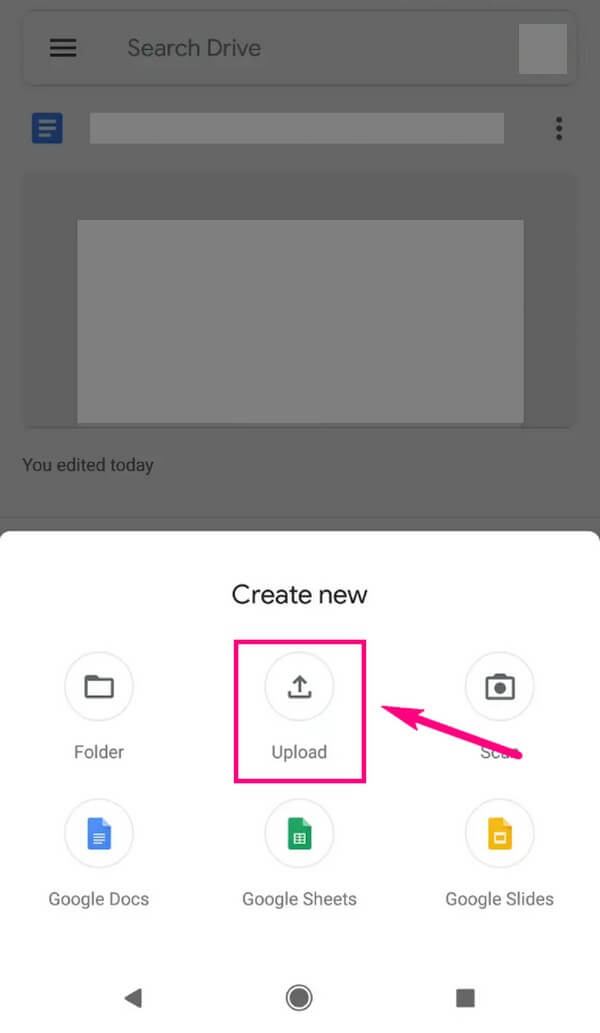
Schritt 3Melden Sie sich nach dem Hochladen auf dem anderen Android-Telefon bei Ihrem Google-Konto an. Dadurch können Sie auf die Dateien auf beiden Geräten zugreifen.
Übertragen Sie Daten von iPhone, Android, iOS, Computer an einen beliebigen Ort ohne Verluste.
- Verschieben Sie Dateien zwischen iPhone, iPad, iPod touch und Android.
- Importieren Sie Dateien von iOS nach iOS oder von Android nach Android.
- Verschieben von Dateien vom iPhone / iPad / iPod / Android auf den Computer.
- Speichern Sie Dateien vom Computer auf iPhone / iPad / iPod / Android.
Teil 4. Häufig gestellte Fragen zur Datenübertragung von einer SD-Karte auf ein anderes Android
1. Wie übertrage ich alles von einer SD-Karte auf ein anderes Android?
Wenn Sie die FoneLab HyperTranskönnen Sie die auswählen Alle überprüfen Option bei der Auswahl der Dateien, die Sie übertragen möchten. Tun Sie dies für jeden Datentyp, damit Sie schnell alles auf einmal auf Ihr anderes Android-Gerät übertragen können.
2. Löscht das Entfernen der SD-Karte alles?
Nichts wird gelöscht, solange Sie die SD-Karte ordnungsgemäß aushängen. Wenn Sie dies nicht tun, sind Ihre Daten gefährdet und es besteht die Möglichkeit, dass einige oder viele Ihrer Dateien gelöscht werden.
3. Kann ich einen Kartenleser zur Datenübertragung verwenden?
Ja, du kannst. Für die Verwendung eines Kartenlesegeräts ist jedoch immer noch ein Computer erforderlich. Daher wird empfohlen, ein Programm wie z FoneLab HyperTrans stattdessen. So haben Sie mehr Möglichkeiten und Vorteile bei der Übertragung.
Übertragen Sie Daten von iPhone, Android, iOS, Computer an einen beliebigen Ort ohne Verluste.
- Verschieben Sie Dateien zwischen iPhone, iPad, iPod touch und Android.
- Importieren Sie Dateien von iOS nach iOS oder von Android nach Android.
- Verschieben von Dateien vom iPhone / iPad / iPod / Android auf den Computer.
- Speichern Sie Dateien vom Computer auf iPhone / iPad / iPod / Android.
Wir danken Ihnen, dass Sie den Artikel bis zum Ende gelesen haben. Wir hoffen, dass die Techniken Ihnen beim Übertragungsprozess erfolgreich geholfen haben. Kommen Sie jederzeit wieder, um weitere Lösungen zu erhalten.
